

|
WPS是英文Word Processing System(文字处理系统)的缩写。它集编辑与打印为一体,具有丰富的全屏幕编辑功能,而且还提供了各种控制输出格式及打印功能,使打印出的文稿即美观又规范,基本上能满足各界文字工作者编辑、打印各种文件的需要和要求。 我们在利用Word文字进行日常办公时,经常需要输入各种各样的文档,有时候也需要插入表格,那么加宽或者拉高整个表格或者一整列一整行的方法,大家都会,那么在Word文字当中,如何将表格的单个单元格的行高列宽进行改变呢,今天我们就来教大家这个小技巧,具体怎么操作呢,一起来学习一下吧 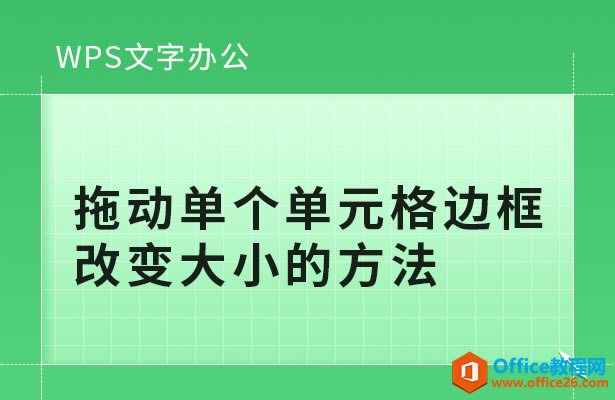 ? ?拖动单个单元格边框改变大小的方法 首先,我们单击工具栏插入下的表格,在下拉菜单当中插入一个三行四列的表格。 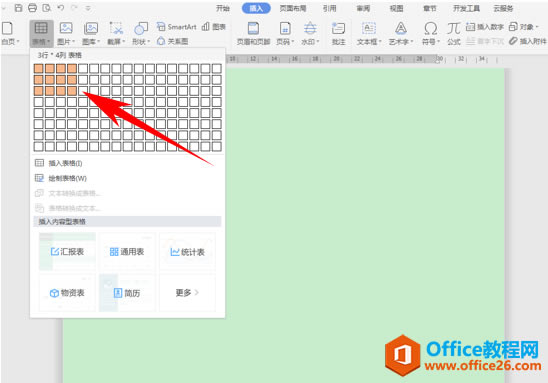 ? ?然后将光标放在需要移动的单元格上,出现一个向右的黑色箭头。 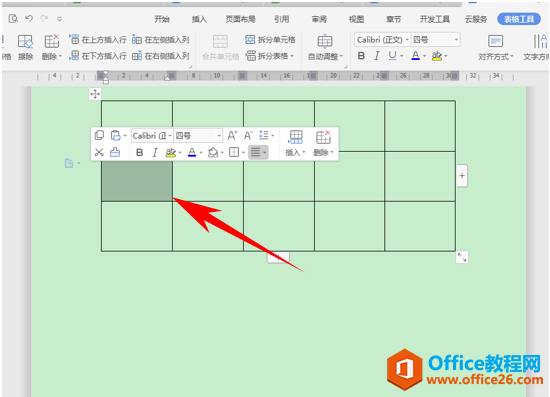 ? ?选中后拖动左单元格,向左拖动即可拖动单个单元格的框线。 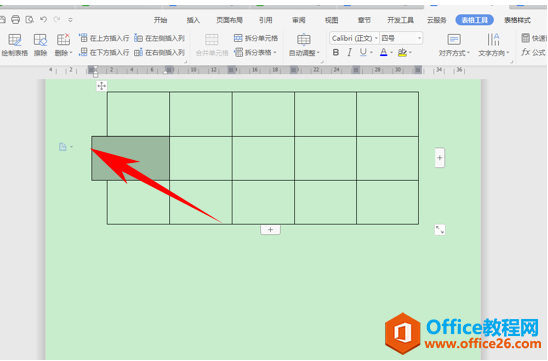 ? ?向内拖动也一样,将光标放在需要移动的单元格上,出现一个向右的黑色箭头。 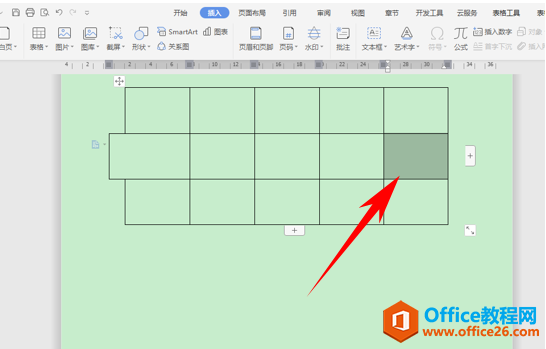 ? ?选中后拖动右单元格框线,向左拖动即可拖动单个单元格的框线。 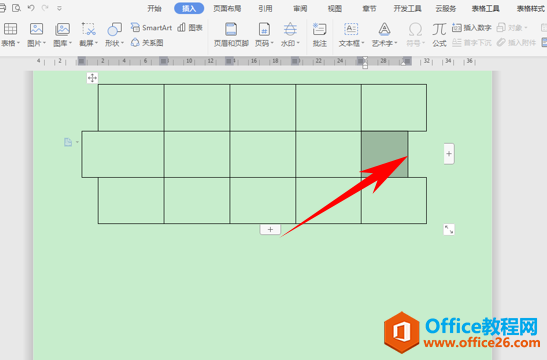 在中国大陆,金山软件公司在政府采购中多次击败微软公司,现的中国大陆政府、机关很多都装有WPS Office办公软件。 |
温馨提示:喜欢本站的话,请收藏一下本站!